Windows 10 / Windows 11 のサインイン画面で、パスワードの代わりに入力する簡易なコードを「PIN」といいますが
このPINの入力を、4回間違えて、5回目を入力する前に「チャレンジフレーズ」と表示されます。
このとき、Windows10は日本語表記だからまだいいのですが、Windows 11では、英語表記になってしまっていて、何のことだかさっぱりわからない、どうしたらいいか、というご質問がきています。
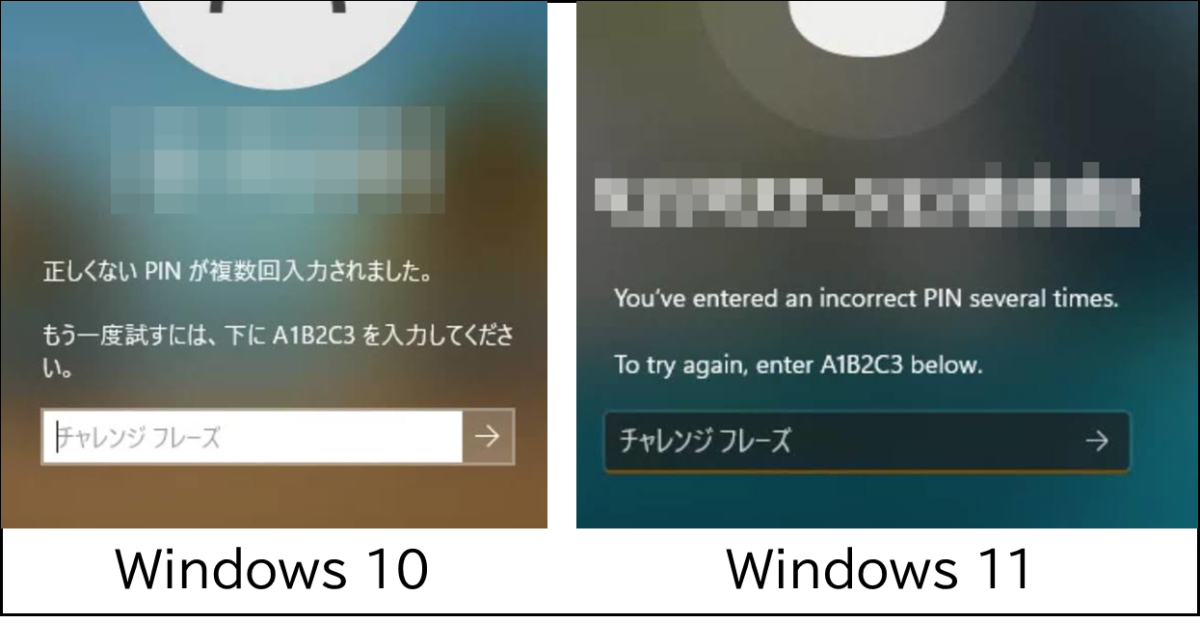
You’ve entered an incorrect PIN several times.
To try again, enter A1B2C3 below.
この英語の日本語訳は、左側のWindows 10の画面のとおりです。
正しくないPINが複数回入力されました。
もう一度試すには、下にA1B2C3を入力してください。
対処方法
対処方法は、書いてある通りで、「チャレンジフレーズ」という入力欄に、そこに書いてある文字をそのまま入力するだけです。
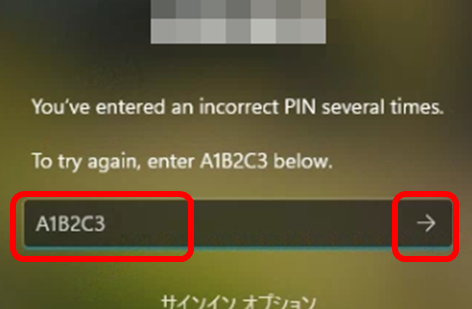
簡単すぎるので、「本当にそれでいいの?」と疑問に感じてしまう面があるのだと思いますが、それで大丈夫です、5回目のPIN入力に進めます。
そして、5回目も間違うと、次の入力はできなくなり、再起動するしかなくなります。
そもそもPINコードが分からなくなっている場合は
ここまで来てしまうにあたっては、やはりPINコードが間違っている可能性が高いです。
その場合の対処方法は、別の記事で詳しく書いていますのでご覧ください。
「チャレンジフレーズ」ってそもそも何のこと?
「チャレンジフレーズ」、これそもそも、一体どういう意味なんでしょうか。何のためにこんなことしてるんでしょうか。
そのことをちゃんと書いた日本語記事がどうもないようなので、改めて解説いたします。
パソコンが盗まれた時の不正侵入を防ぐため
パソコンを盗んだかなにかで、PINコードをひたすら入力して当てようとする者がいたとします。
すると、短時間にたてつづけにPINを入力することになります。また、膨大な試行が必要なので、機械的にやろうとする者もいるでしょう。
そこで、数回間違うと「チャレンジフレーズ」を求める仕組みにして、機械的な不正アクセスを防ごうというものです。
(ただし、毎回必ず A1B2C3 なので、そんなんで意味ある? という疑問は出ているようですが)
さらに、チャレンジフレーズさえ入力していれば何回でも試せる、というわけではなく、再起動を繰り返しているうちに、だんだん入力できない時間が設定されるようになっているようです。
正当なユーザーがうっかりPINを間違えた時にも、パソコン内のデータをまるまる失ってしまうことがないように、しかし、盗まれた場合には不正侵入されないように、そういうことをいろいろと考えたひとつの形が、「チャレンジフレーズ」を含むPINを間違った時の処理になっていると思われます。

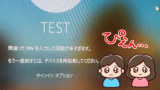
コメント
PINを何度もトライして
「PINを忘れた」
「サインインオプション」
などのコメントが
一切でなくなりました
チャレンジフレーズとPIN入力と
2時間以上立ってが起動しての
繰り返しで進めないです
こんにちは、大変な状況お察しいたします。
「「PINを忘れた」「サインインオプション」などのコメントが一切出なくなった」状況は、普通ではない、大きなトラブルが起きている状況だと思われます。
ご自身の操作に問題があるわけではなく、マシン自体のトラブルに起因して、そのような状態になってしまう事例は複数お聞きしています。
この場合の対処法は、ひととおりではありません。さまざまな対処法を試しながら、問題を切り分けて対処していくことになります。
そのような状態を扱った記事をいくつか例としてこちらに貼ります。
Microsoftコミュニティ「Window11でPINが再設定できずにPCにサインインできない」
Windows 10/11パソコンでPINの設定ができないときの対処法10選(回復ソフトRecoveritによる解説、ソフトの宣伝を含みます)
私どもが直接店舗で同様のご相談を受けた場合も、ひとつずつ可能性のある対処法を試しながら、データを失わないように慎重に作業を進めていくような事案だと思います。
ご自身での作業が難しい場合は、お近くでPC修理業者を探すか、訪問型のサポートサービスなどを利用いただいたほうが確実かもしれません。
(当店で取り扱っている出張型サポートも一応あります)
説明でなく
どう進めれば良いのか
教えてください